怎么通過(guò)注冊(cè)表開(kāi)啟AHCI|win7硬盤(pán)模式ide改ahci 注冊(cè)表方法
更新日期:2024-03-23 13:22:52
來(lái)源:網(wǎng)友投稿
為了更好發(fā)揮硬盤(pán)的讀寫(xiě)性能,安裝win7系統(tǒng)以上版本系統(tǒng)一般需要開(kāi)啟ahci,不過(guò)有些用戶在安裝win7系統(tǒng)之前沒(méi)有開(kāi)啟AHCI,而是在IDE模式下安裝了win7系統(tǒng),如果直接進(jìn)BIOS開(kāi)ahci會(huì)出現(xiàn)藍(lán)屏問(wèn)題,其實(shí)在開(kāi)BIOS之前還需要改注冊(cè)表,那么怎么通過(guò)注冊(cè)表開(kāi)啟AHCI呢?下面小編跟大家介紹win7硬盤(pán)模式ide改ahci注冊(cè)表方法。
相關(guān)教程:
怎么看主板是否支持ahci
怎么進(jìn)入主板BIOS設(shè)置
進(jìn)bios設(shè)置硬盤(pán)ahci模式方法(不同主板)
ide轉(zhuǎn)ahci不重裝系統(tǒng)通用方法(u盤(pán)pe下裝驅(qū)動(dòng))
一、原理分析及注意事項(xiàng):
1、如果是在IDE模式下安裝win7系統(tǒng),win7系統(tǒng)會(huì)禁用AHCI驅(qū)動(dòng)程序(Msahci.sys),系統(tǒng)安裝后再開(kāi)啟ahci,由于沒(méi)有ahci驅(qū)動(dòng)的支持,自然就會(huì)出現(xiàn)藍(lán)屏故障,所以要先解禁AHCI驅(qū)動(dòng),等ahci安裝好之后再開(kāi)啟AHCI模式。
2、注冊(cè)表開(kāi)啟AHCI方法僅適用于部分系統(tǒng),不是所有電腦都適合這個(gè)方法,比如有集成AHCI驅(qū)動(dòng)的系統(tǒng),才能正常開(kāi)啟,不支持這個(gè)方法的用戶參考U盤(pán)pe下裝驅(qū)動(dòng)的方法。
二、注冊(cè)表開(kāi)啟ahci方法步驟如下:
1、同時(shí)按下Windows+R組合鍵打開(kāi)運(yùn)行框;
 2、在運(yùn)行中輸入regedit,點(diǎn)擊確定,打開(kāi)注冊(cè)表;
2、在運(yùn)行中輸入regedit,點(diǎn)擊確定,打開(kāi)注冊(cè)表;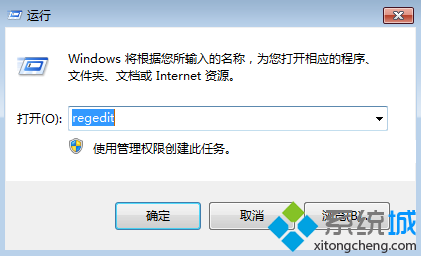 3、展開(kāi)注冊(cè)表項(xiàng)HKEY_LOCAL_MACHINE/System/CurrentControlSet/Services/Msahci,雙擊打開(kāi)Start;
3、展開(kāi)注冊(cè)表項(xiàng)HKEY_LOCAL_MACHINE/System/CurrentControlSet/Services/Msahci,雙擊打開(kāi)Start;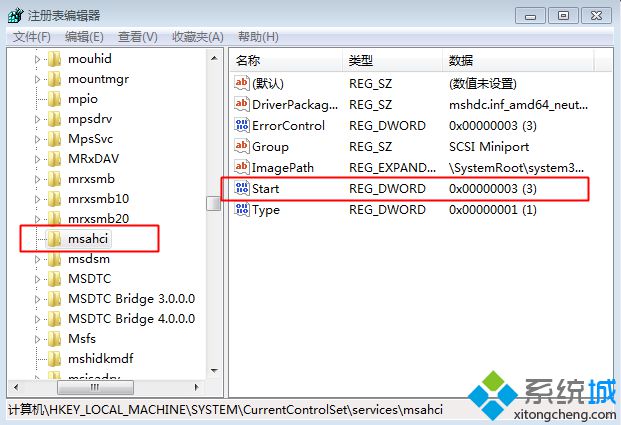 4、如果沒(méi)有,則右鍵Services—新建—項(xiàng),命令為msahci,在msahci右側(cè)新建DWORD(32位值),命名為Start;
4、如果沒(méi)有,則右鍵Services—新建—項(xiàng),命令為msahci,在msahci右側(cè)新建DWORD(32位值),命名為Start;5、Start默認(rèn)值是3,改成0,確定;
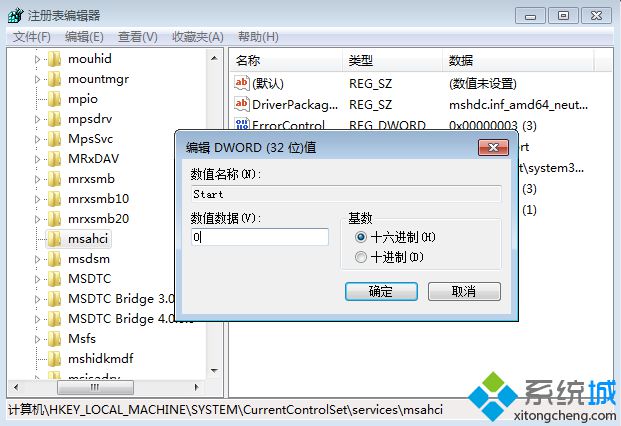 6、重啟電腦后會(huì)自動(dòng)安裝AHCI驅(qū)動(dòng),安裝好之后點(diǎn)擊“立即重新啟動(dòng)”;
6、重啟電腦后會(huì)自動(dòng)安裝AHCI驅(qū)動(dòng),安裝好之后點(diǎn)擊“立即重新啟動(dòng)”;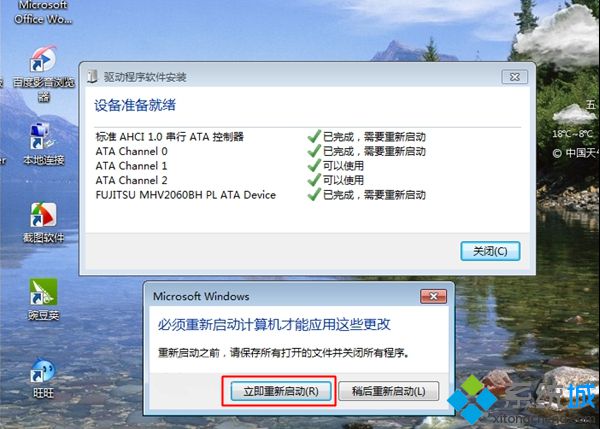 7、在重啟過(guò)程中按Del、F2、F1等按鍵進(jìn)入BIOS,將SATA Mode改成AHCI,按F10回車(chē)重啟;
7、在重啟過(guò)程中按Del、F2、F1等按鍵進(jìn)入BIOS,將SATA Mode改成AHCI,按F10回車(chē)重啟;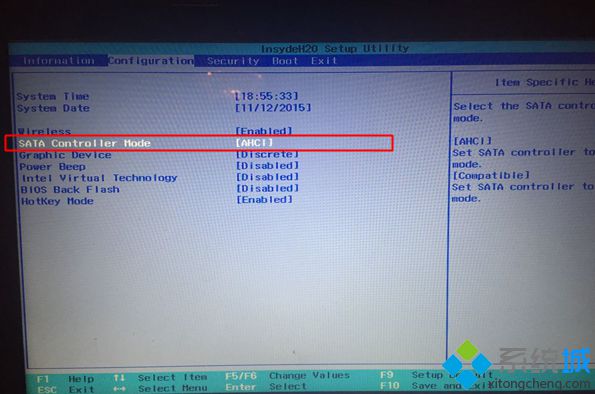 8、如果一切正常,說(shuō)明開(kāi)啟成功,右鍵計(jì)算機(jī)—管理—設(shè)備管理器—IDE ATA/ATAPI控制器,只要有AHCI字樣就表示開(kāi)啟,如果出現(xiàn)藍(lán)屏,就使用U盤(pán)pe方法安裝AHCI驅(qū)動(dòng)。
8、如果一切正常,說(shuō)明開(kāi)啟成功,右鍵計(jì)算機(jī)—管理—設(shè)備管理器—IDE ATA/ATAPI控制器,只要有AHCI字樣就表示開(kāi)啟,如果出現(xiàn)藍(lán)屏,就使用U盤(pán)pe方法安裝AHCI驅(qū)動(dòng)。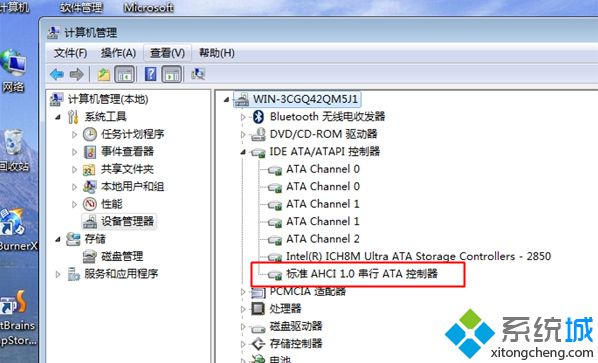
win7硬盤(pán)模式ide改ahci 注冊(cè)表方法就為大家介紹到這邊,無(wú)需重裝系統(tǒng)就可以通過(guò)注冊(cè)表輕松開(kāi)啟AHCI模式,不過(guò)并不是所有電腦都適合這個(gè)方法,大家要謹(jǐn)慎操作。
- monterey12.1正式版無(wú)法檢測(cè)更新詳情0次
- zui13更新計(jì)劃詳細(xì)介紹0次
- 優(yōu)麒麟u盤(pán)安裝詳細(xì)教程0次
- 優(yōu)麒麟和銀河麒麟?yún)^(qū)別詳細(xì)介紹0次
- monterey屏幕鏡像使用教程0次
- monterey關(guān)閉sip教程0次
- 優(yōu)麒麟操作系統(tǒng)詳細(xì)評(píng)測(cè)0次
- monterey支持多設(shè)備互動(dòng)嗎詳情0次
- 優(yōu)麒麟中文設(shè)置教程0次
- monterey和bigsur區(qū)別詳細(xì)介紹0次
周
月












